禁止360浏览器提示"进入阅读模式纯净浏览"提示窗口的设置方法
1、首先我们打开360安全浏览器,在浏览器右上方找到并点击由三条横线组成的“打开菜单”图标;
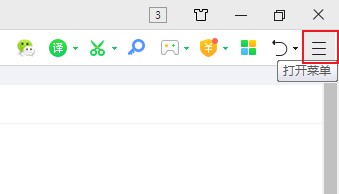
2、这时下方会弹出360安全浏览器的菜单窗口,在窗口的列表中点击“设置”进入浏览器设置页面;
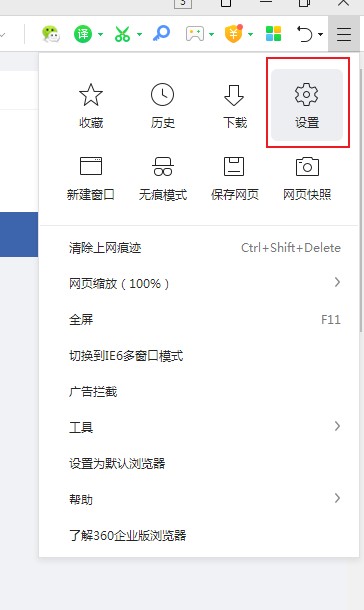
3、如下图所示我们已经进入了设置页面,在页面左侧的导航菜单中点击“实验室”切换到实验室页面;
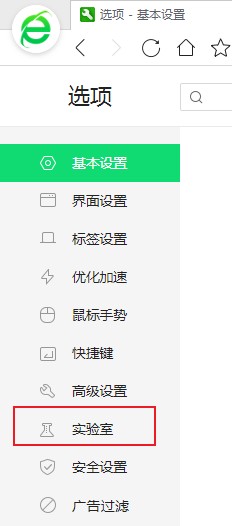
4、之后在实验室页面中找到“阅读模式”这一项,将“打开阅读模式”取消勾选,然后重新启动360浏览器就可以了;
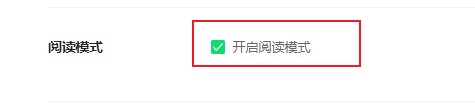
以上就是禁止360浏览器提示"进入阅读模式纯净浏览"提示窗口的设置方法,大家只需要按照上面的方法来进行设置,再使用360浏览器时就不会再看到"进入阅读模式纯净浏览"的提示了。